如何剪切視頻?試試這些方法
視頻要怎么剪切?如果你是小白的話下面的這些方法會對大家非常有用,它們不僅操作起來非常簡單視頻尺寸裁剪,使用的范圍也十分廣泛,而且隨著我們的操作愈發熟練視頻尺寸裁剪,用這些軟甲能夠快速進行剪輯,感興趣的小伙伴快來看看下面的文章吧!

第一種:使用風云視頻轉換器軟件
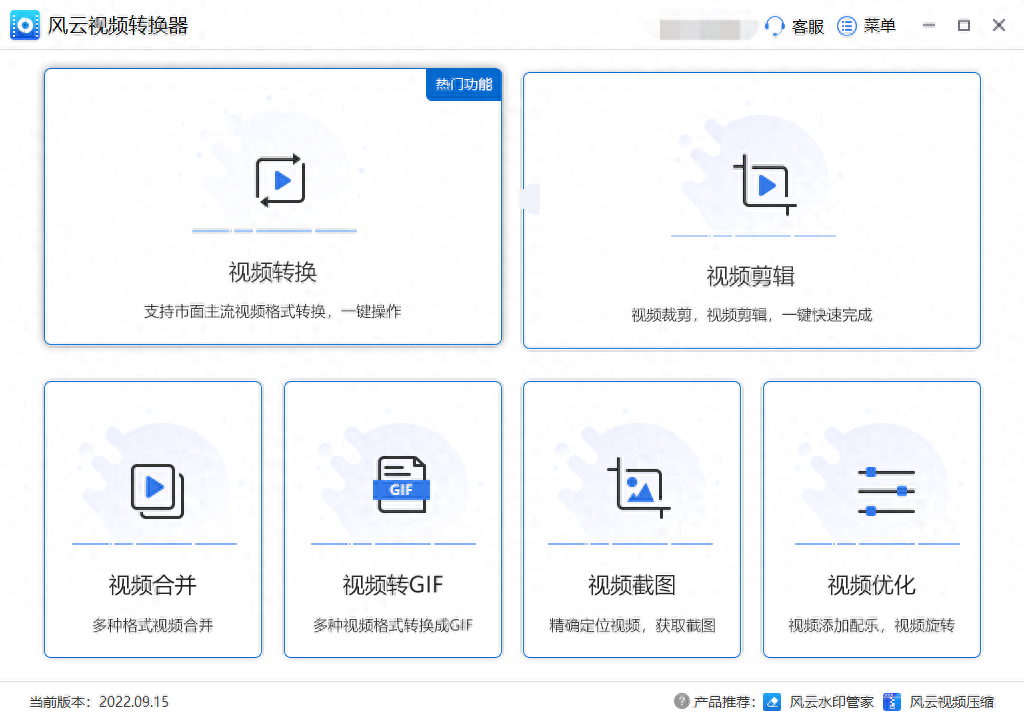
剪切方法:
第一步、我們打開軟件后選擇‘視頻剪輯’選項。
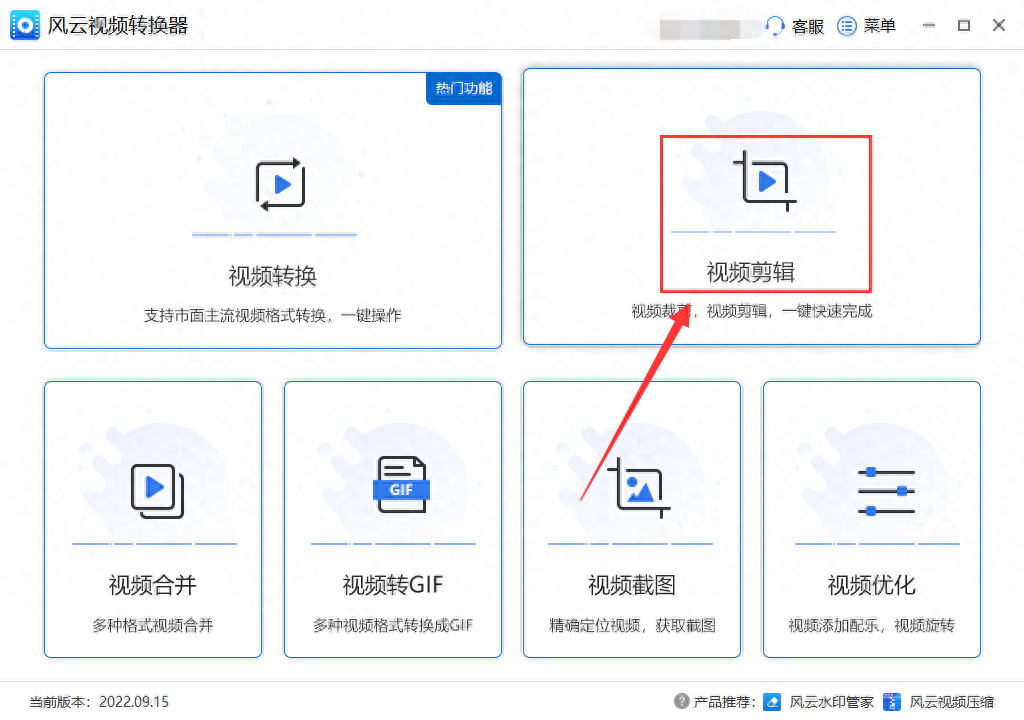
第二步、將需要剪切的視頻導入進‘添加文件’中。
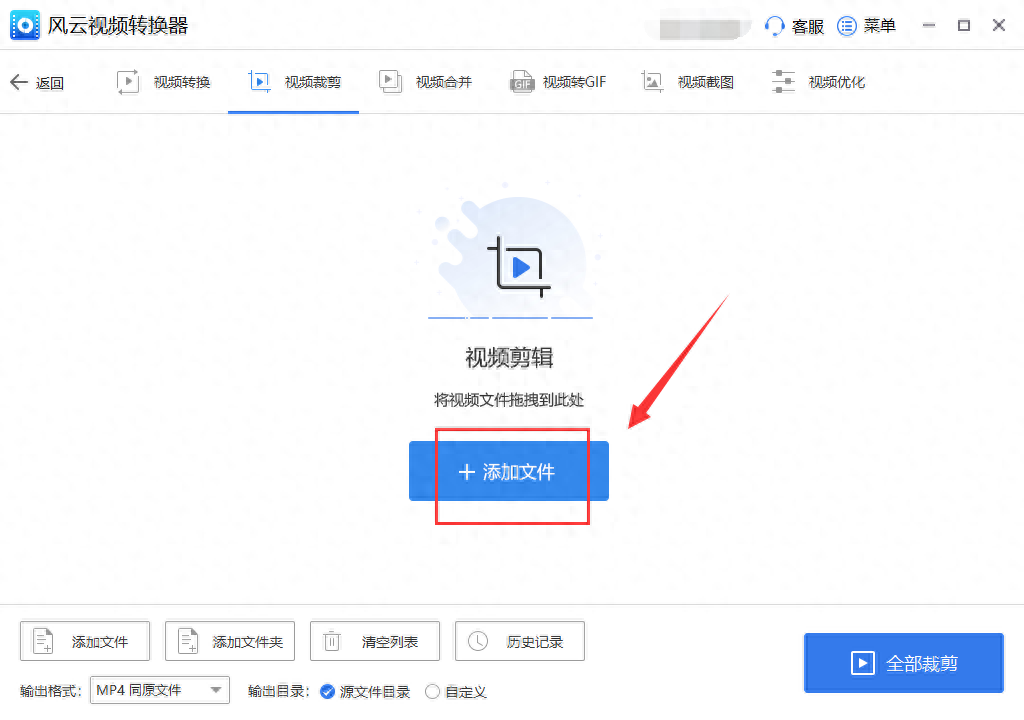
第三步、選擇‘視頻裁剪’。
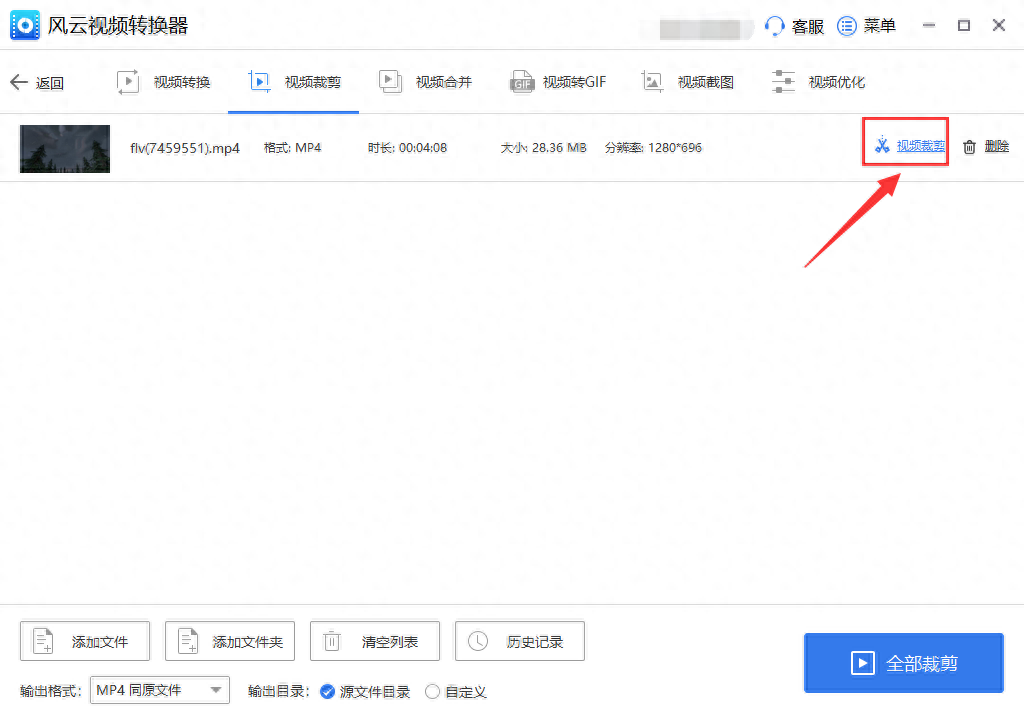
第四步、通過中間的藍色區域來選擇需要剪切的畫面內容,然后點擊右邊的‘截取到列表’就可以了。
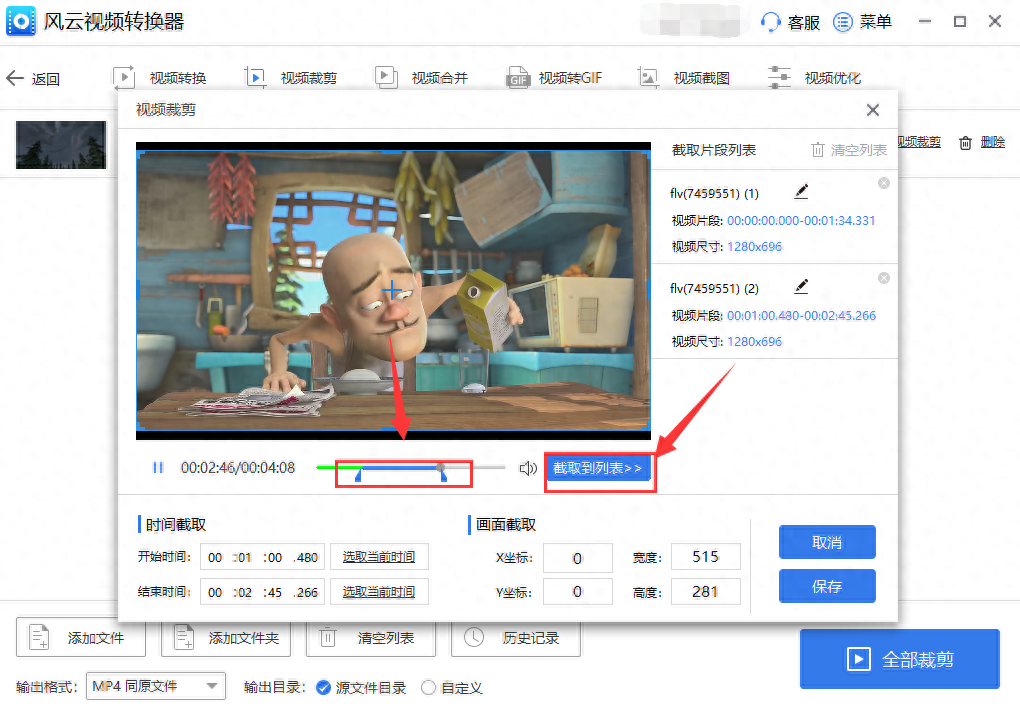
第五步、選好之后點擊‘保持’。
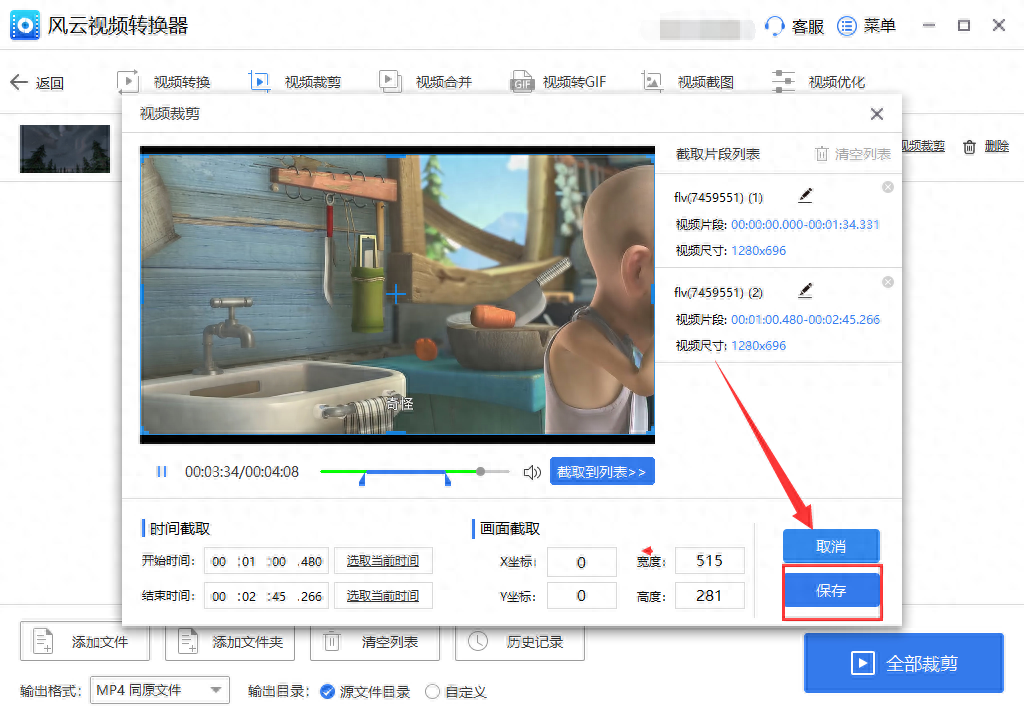
第六步、最后選擇好‘輸出目錄’后點擊‘全部裁剪’即可完成視頻尺寸裁剪,如果裁剪下來的視頻需要合并的話可以選擇里面的‘視頻合并’功能。
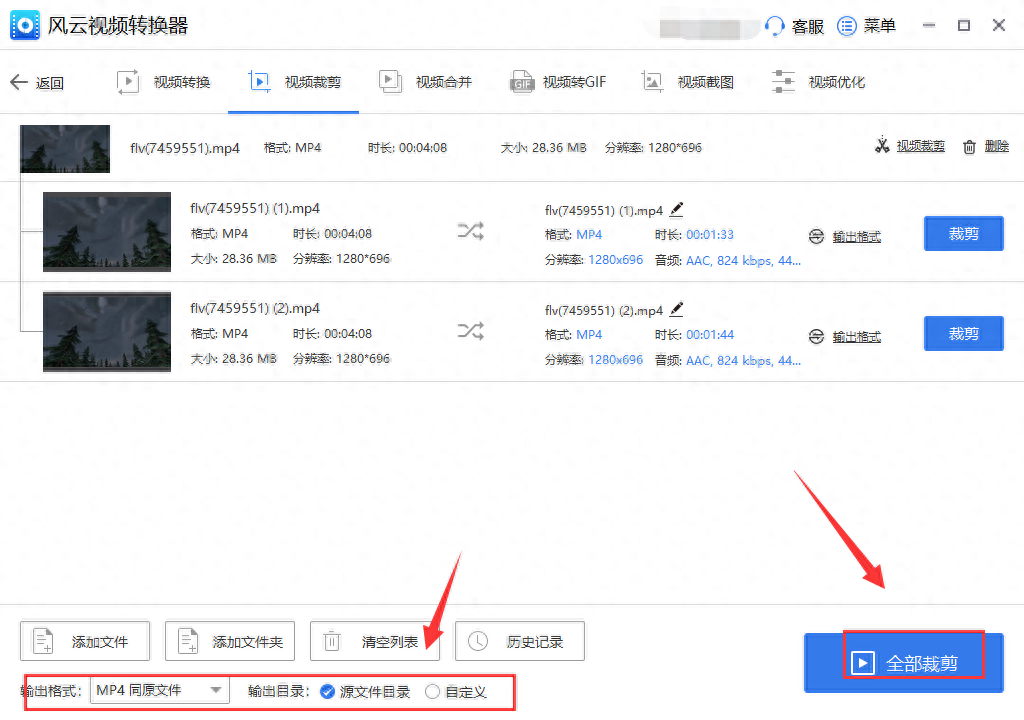
第二種:使用 Pro軟件
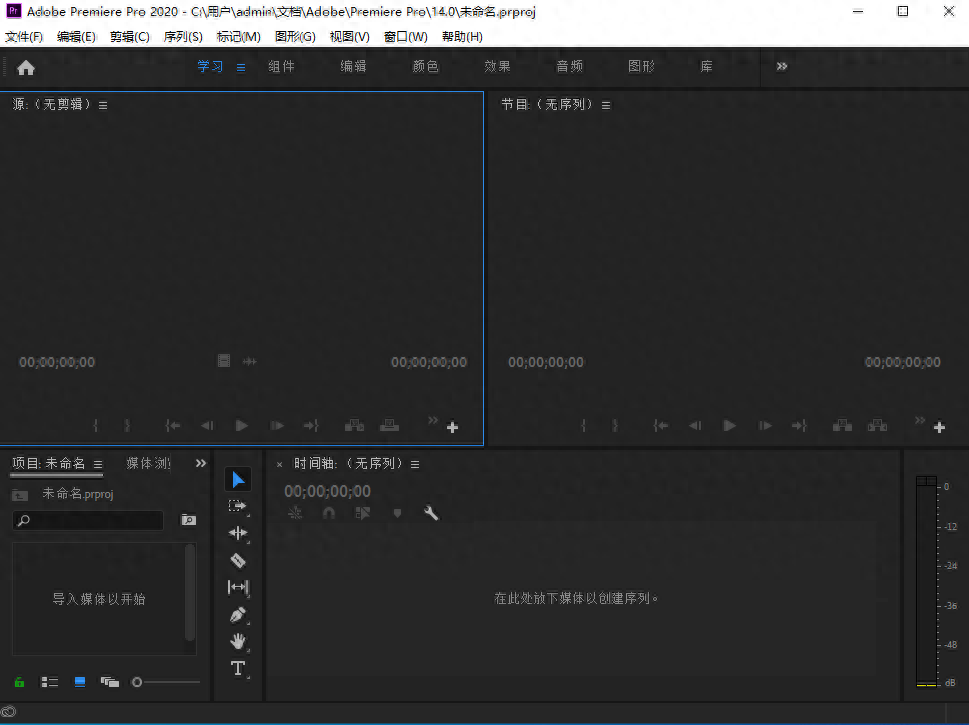
剪切方法:
第一步、將視頻文件導入到pr軟件的左下角區域。
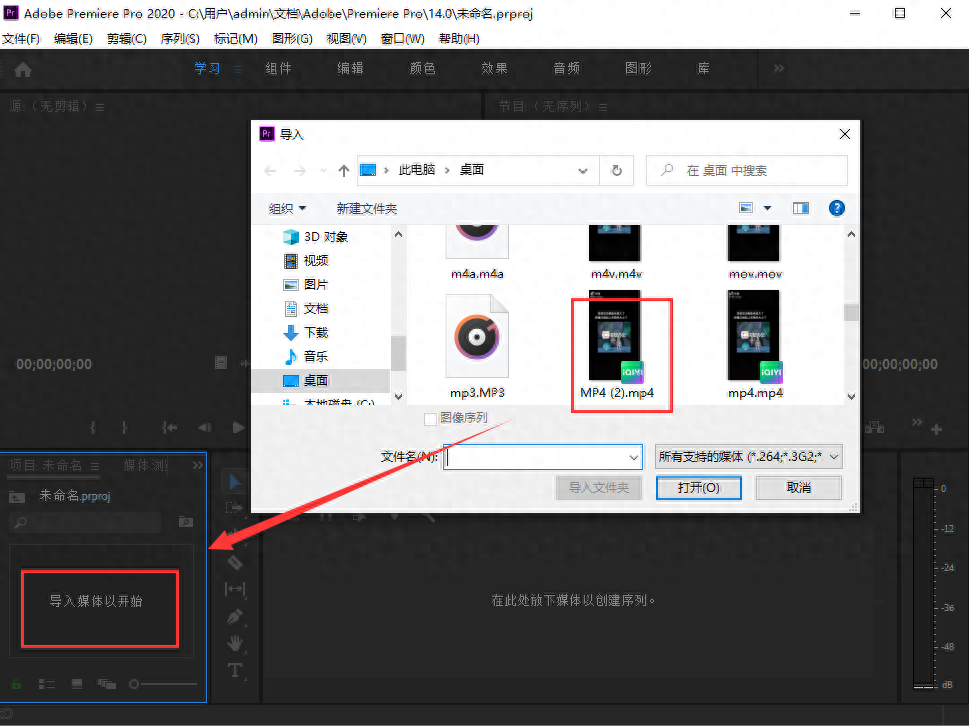
第二步、拖進視頻軌道后我們選擇‘剃刀’工具。
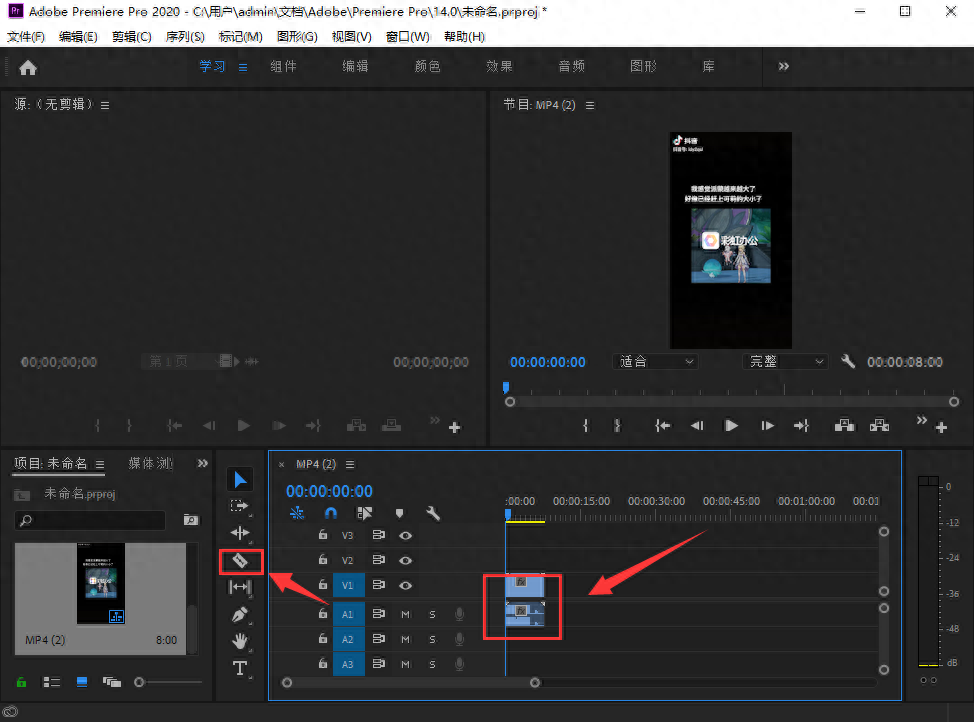
第三步、然后把不需要的部分用剃刀工具劃分出來,進行刪除。
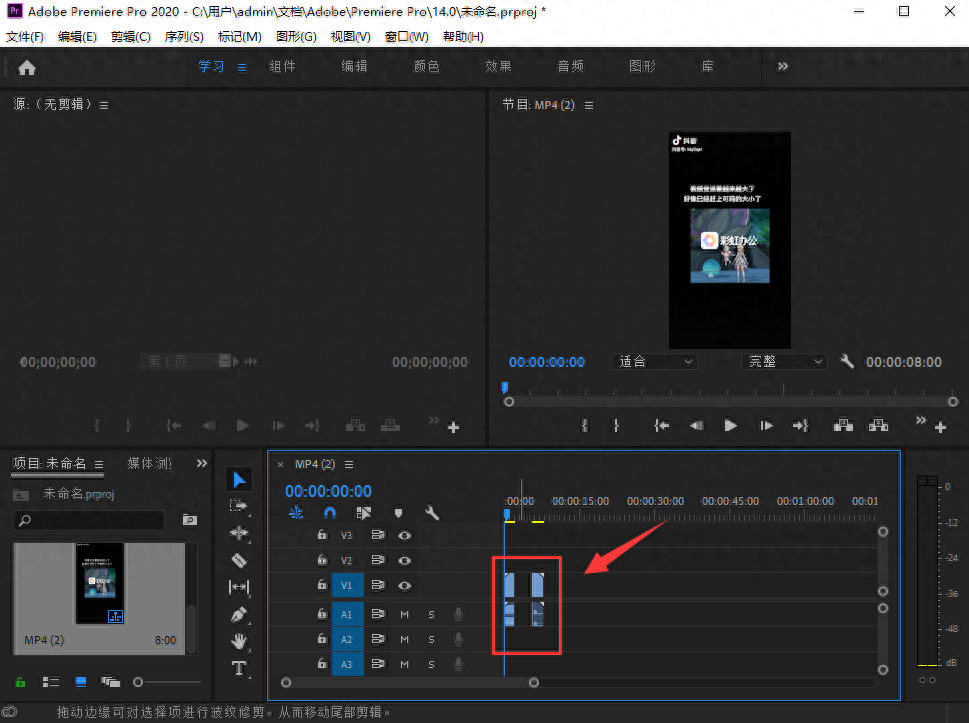
第四步、最后空白的區域鼠標右鍵選擇‘波紋刪除’后導出視頻即可。
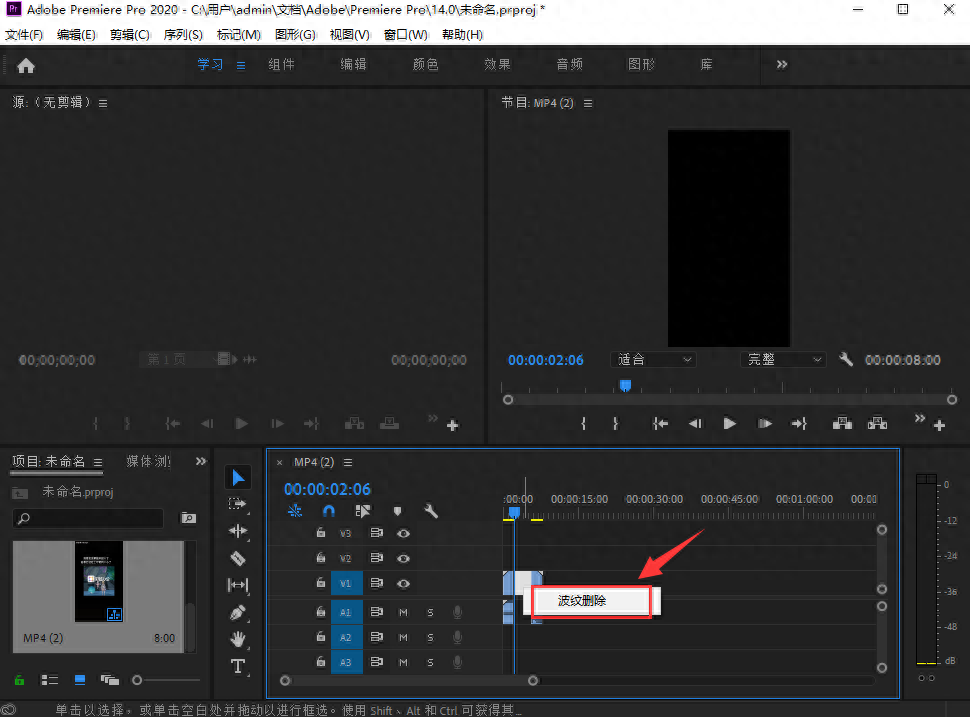
第三種:使用視頻剪輯王軟件
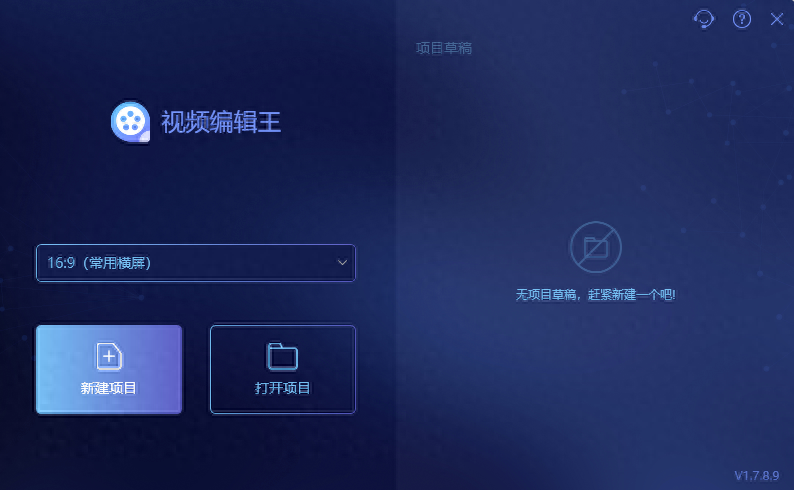
剪切方法:
第一步、打開軟件后我們依舊是導入視頻文件。
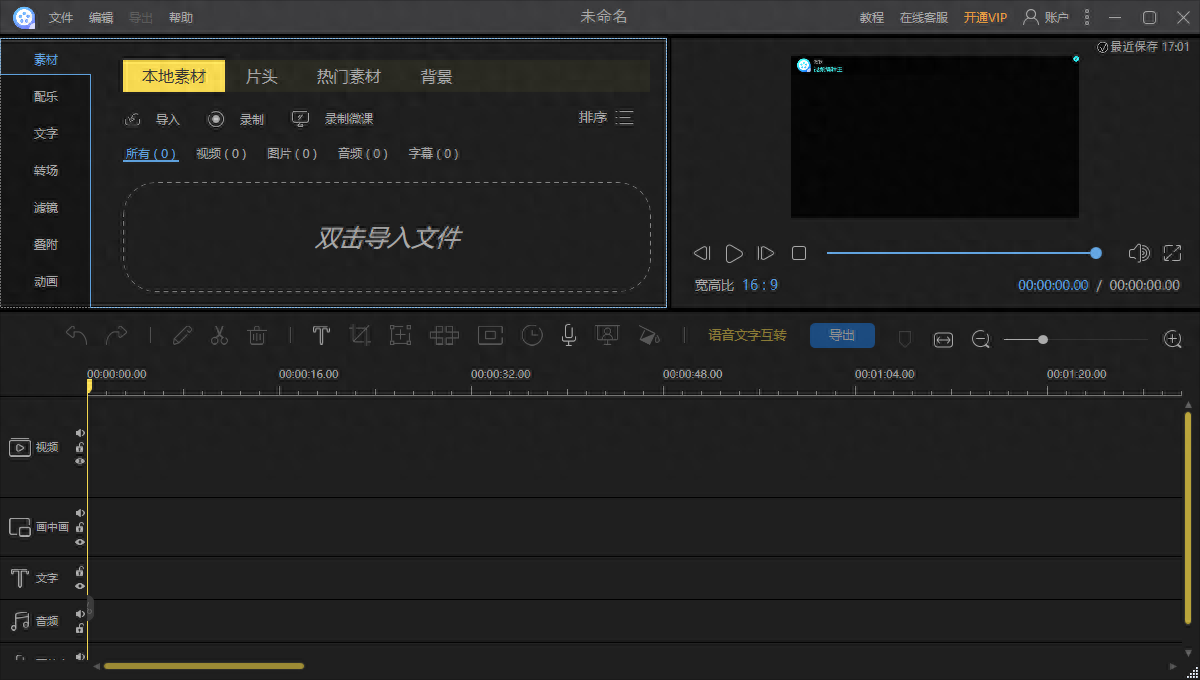
第二步、選擇下方的‘剪刀’工具來進行剪切。
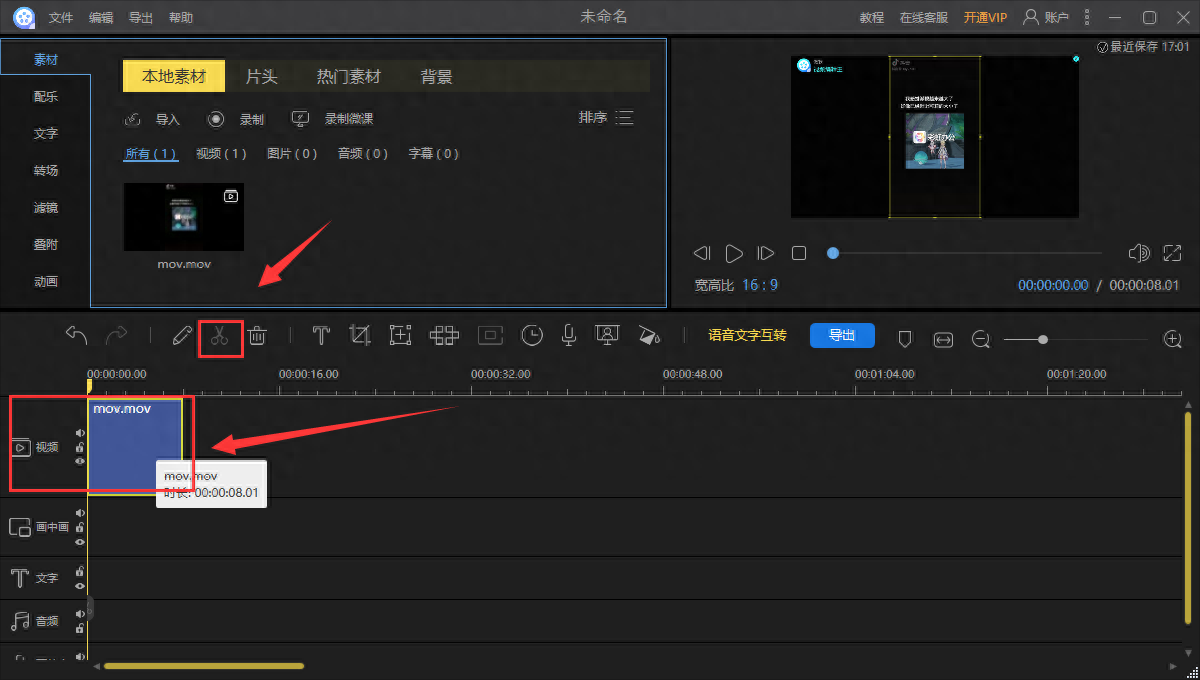
第三步、保留視頻中需要的內容。
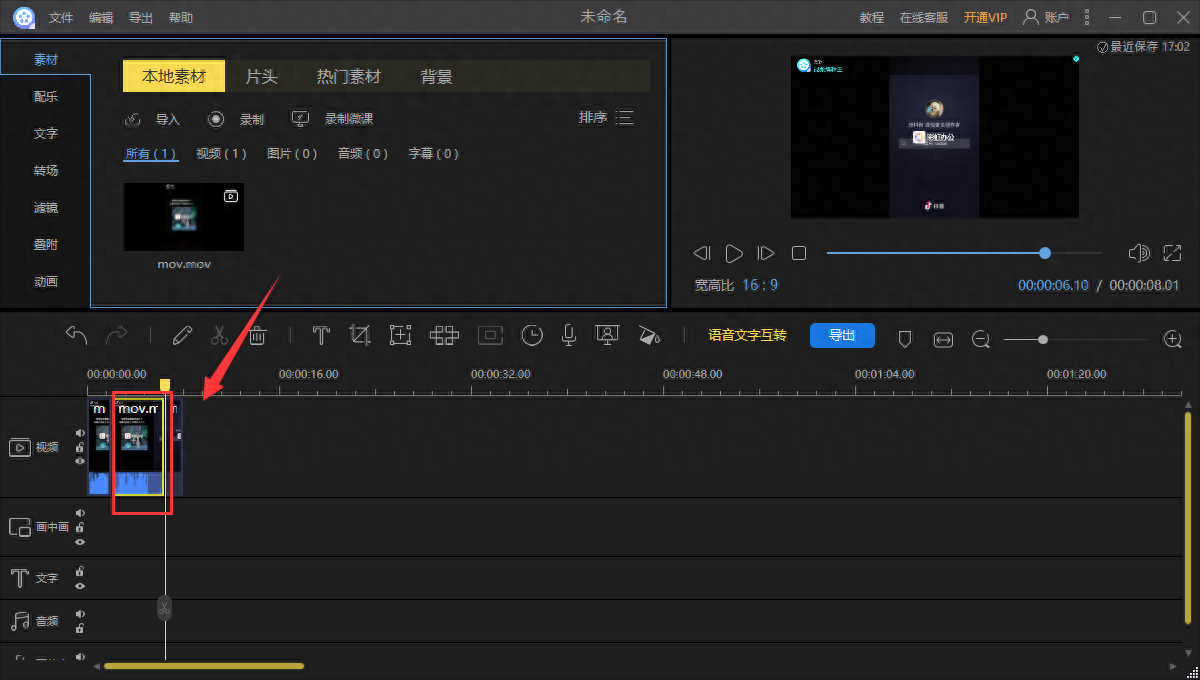
第四步、最后以‘MP4’格式的視頻‘導出’。
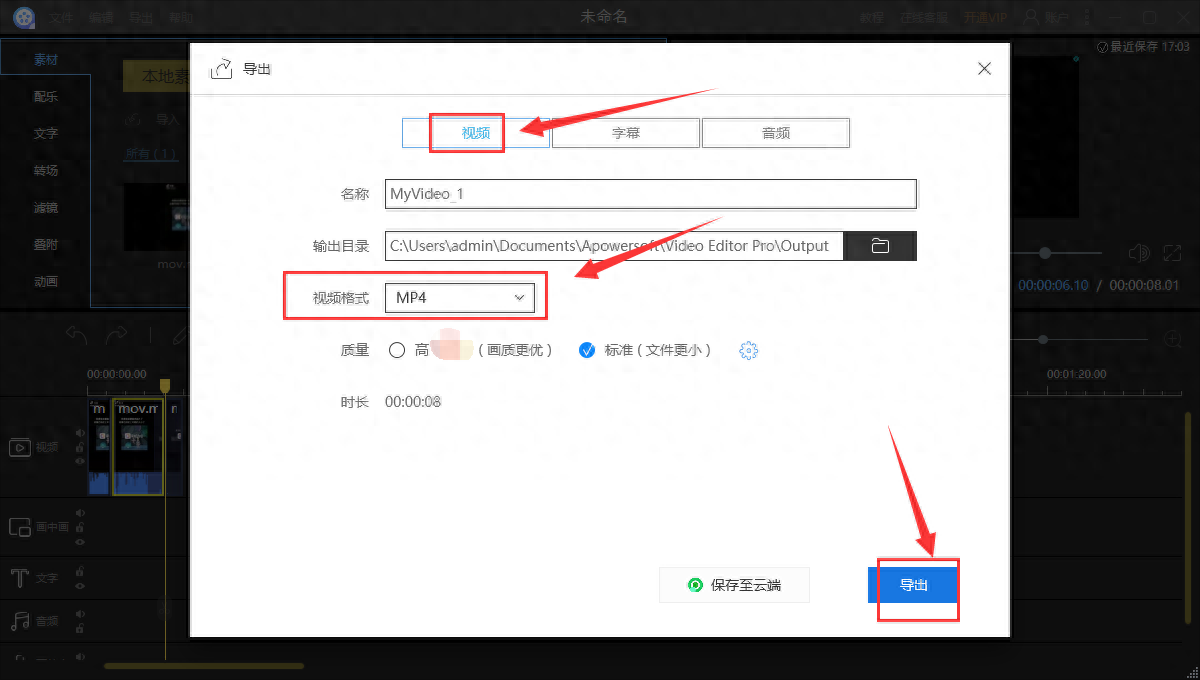
這些視頻剪切的方法都是比較簡單易上手的,而且免費使用也讓大家操作的機會變得更多。
聲明:本站所有文章資源內容,如無特殊說明或標注,均為采集網絡資源。如若本站內容侵犯了原著者的合法權益,可聯系本站刪除。
